
Unidade flash não formatada: o que fazer? Como formatar uma unidade flash via "diskpart"?
O artigo levará maneiras de formatar um cartão flash.
Navegação
A unidade flash é um bom ajudante para armazenar informações digitais que não podemos apenas transferir livremente e facilmente de lugar para outro, mas também apenas manter o segredo. Mas, como com qualquer outro dispositivo, com uma unidade flash, também, às vezes problemas.
Às vezes, os usuários de computador enfrentam algumas dificuldades associadas a drives flash de limpeza. A unidade externa simplesmente não é formatada. O que fazer em tais casos? É possível resolver esse problema?
Neste artigo, você aprenderá porque a unidade flash não é formatada e como fazer o processo de formatação de maneiras diferentes.
Quais motivos não formam uma unidade flash?
As razões pelas quais a unidade flash não é formatada pode ser diferente. É muito possível que o culpado seja o programa antivírus. Não, antivírus, é claro, é uma coisa muito necessária, mas às vezes a defesa joga na direção oposta. Por exemplo, uma unidade flash que você conecta a um computador é "à vista" do antivírus, porque você simplesmente não pode realizar essas operações com ela como limpeza completa, ou seja, formatando.
O problema é resolvido muito simplesmente. Desconecte tudo o que é de alguma forma conectado com a unidade externa, desative os programas de proteção, feche todos os aplicativos que você abriu na unidade flash. É necessário que seu sistema operacional no computador permita o processo de formatação. Mas se isso não ajudar, tente resolver o problema para outro.
Formate uma unidade flash USB usando o console
Suponha que você não possa liberar a unidade flash da influência de programas estranhos. E se o problema for precisamente nisso, podemos formatar a unidade flash USB usando o console. Para fazer isso, pegue as seguintes etapas:
- Abra o menu " Começar"E depois clique no item" Executar. A janela do sistema será aberta na qual você precisa digitar " diskmgmt.msc."(Veja na captura de tela) e clique em" OK«.
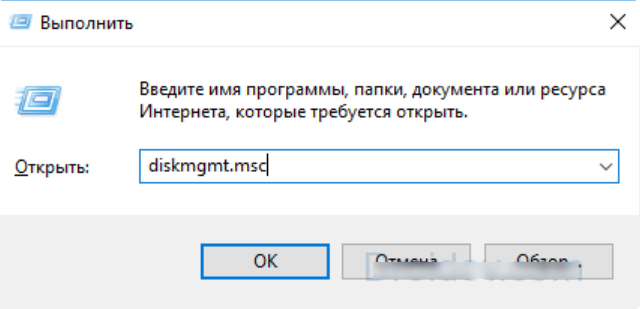
Digite o comando "diskmgmt.msc"
- Em seguida, outra janela do sistema é aberta com a lista de todas as unidades conectadas ao seu computador. Este gerenciamento de disco. Encontre sua unidade flash na lista, clique no botão direito e clique no menu que se abre para o item " Formato«.
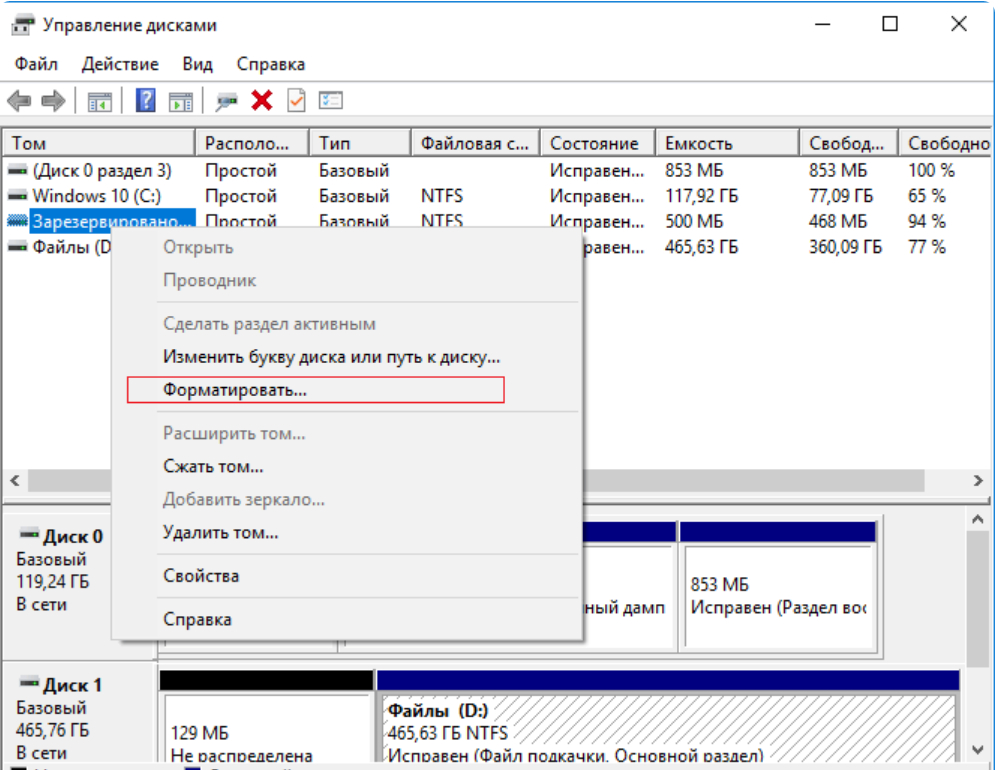
Formatar Flash Drive
- Em seguida, irá aguardar o processo de formatação aguardado
Se você não passar as ações acima, usamos outros métodos.
Formate uma unidade flash através de "diskpart"
Nossa tarefa é trazer o trabalho começar até o fim. Se não ajudamos com métodos bastante simples de resolver o problema, então medidas mais eficazes se aplicam a uma boa raiva. Aqui, nada nos impedirá. Vamos usar o comando " Diskpart."E faremos o seguinte:
- Através do menu Iniciar, vá para " Executar"Como fizemos na primeira instrução. Na janela do sistema, digite " cmd."E clique em" OK«.
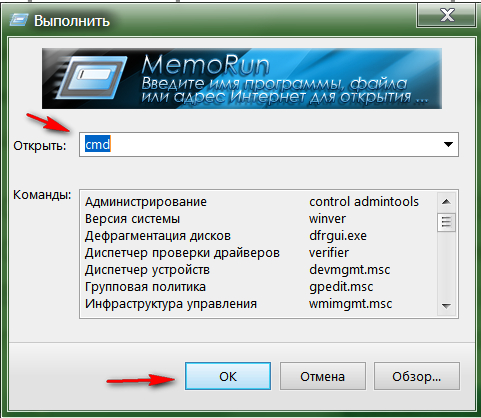
Digite o comando "cmd"
- Em seguida, abrirá a linha de comando. Não tenha medo de trabalhar com ela muito confortável e simples. Digite o comando " diskpart."(Aqui e, em seguida, todos os comandos entram sem citações) e clique em" ENTRAR. Em seguida, a segunda linha de comando é aberta (você pode fechar o primeiro). Agora entre " lista de lista."E novamente clique" ENTRAR«.
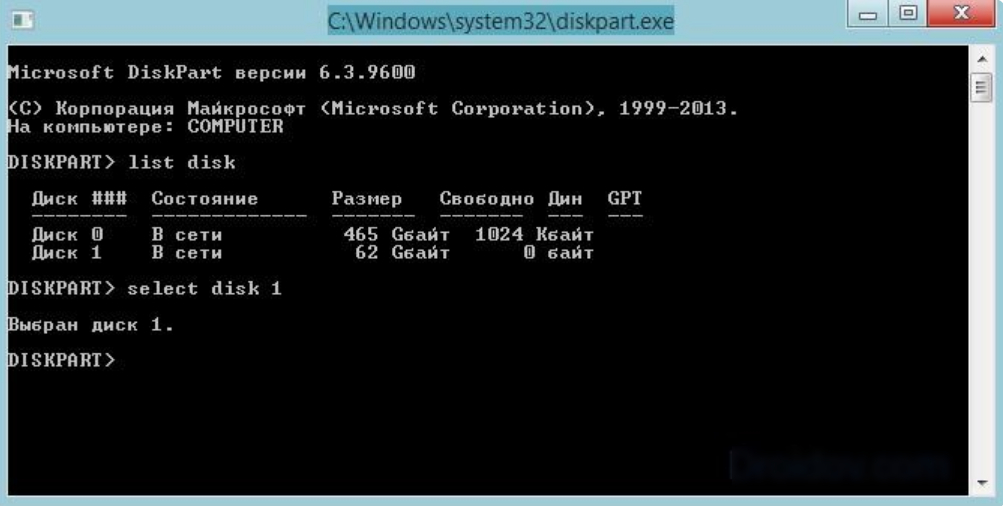
Digite o comando "List Disk" e clique em "ENTER"
- Além disso na tela do console preto, você verá uma lista de discos conectados ao seu computador. A unidade flash padrão deve ser a última na lista. Se você tiver um disco rígido uma unidade flash, a primeira será chamada " Disco 0.", E o segundo -" Disco 1.. Se dois discos rígidos, a unidade flash será chamada " Disco 2."etc. Dependendo do nome da unidade flash (no nosso caso " Disco 1.") Digite o comando" Disco 1."e pressione" ENTRAR«.
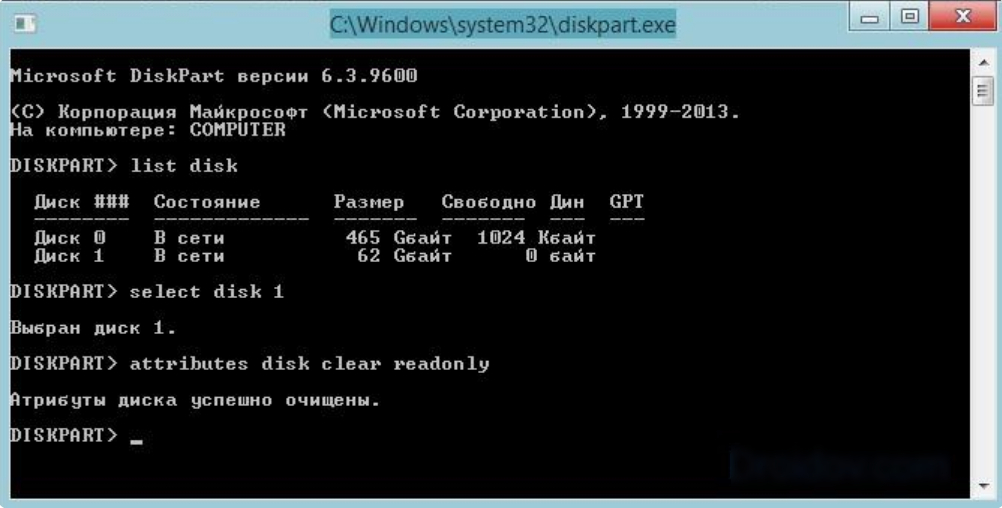
Digite o comando "disco 1" e clique em "Enter"
- Em seguida, removeremos a proteção da unidade flash. Entramos no comando (" atributos disco claro readonly"), Clique" ENTRAR. Em seguida, digite " atribui disco", Aperte" Etner.«.
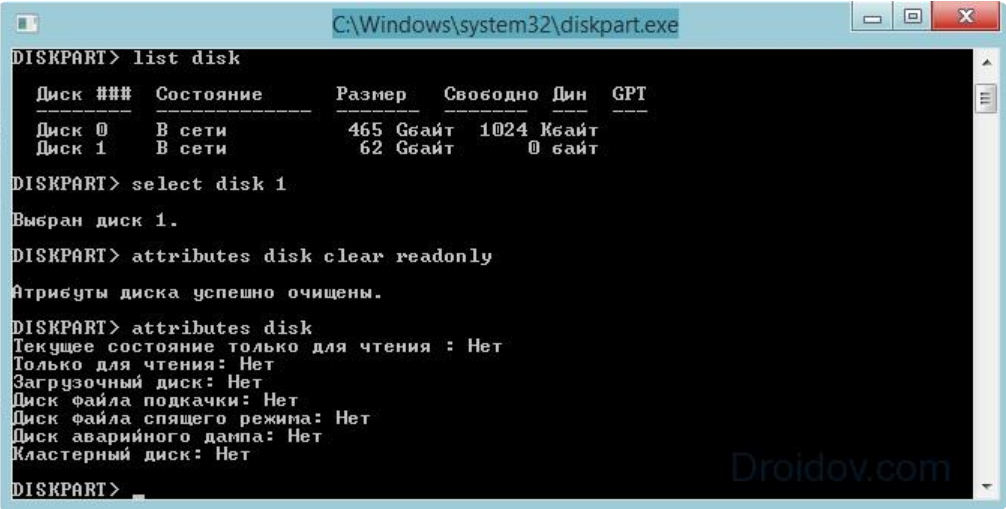
Digite o comando ("Atributos Disco Limpar Readonly"), clique em "Enter". Em seguida, digite "Atributos Disk", clique em "Etner"
- Tudo. Agora clique " ESC"Deixamos do console e formamos calmamente a unidade flash USB da maneira usual (pré-carroque o computador, apenas no caso).
Vídeo: Unidade flash não formatada, reparo por meios "Windows"
